Spis treści
- 1 Instalacja
- 2 Aktywacja Subskrypcji
- 3 Wymagania techniczne
- 4 Ważne informacje
- 5 Ustawienia główne
- 6 Metody wysyłki
- 7 Formularz zamówienia i wybór punktu odbioru
- 8 Brak podpięcia karty pod konto Google Maps
- 9 Zamówienie i awizacja paczek
- 10 Edycja produktu i wyłączenie wysyłki Orlen Paczką
- 11 Powiadomienie e-mail o nadaniu paczki
- 12 Opcje dla zaawansowanych użytkowników
Instalacja
Aktywacja Subskrypcji
Wymagania techniczne
- Wtyczka wymaga na serwerze zainstalowanej minimalnie wersji PHP 5.4,
- Wtyczka wymaga danych dostępowych do API uzyskanych od obsługi Orlen Paczki (wcześniej Paczki w Ruchu). Możesz je uzyskać pisząc na adres: [email protected]
- Instalacja bezpłatnej wtyczki Flexible Shipping jako integracji bazowej.
Ważne informacje
W związku z ograniczeniami wprowadzonymi jeszcze przez Paczkę w Ruchu bezpośrednio w API, przesyłki nadane za pomocą wtyczki nie będą widoczne w Menadżerze Paczek Orlen Paczki.
Ustawienia główne
Przejdź do menu WooCommerce → Ustawienia → Wysyłka → Orlen Paczka:
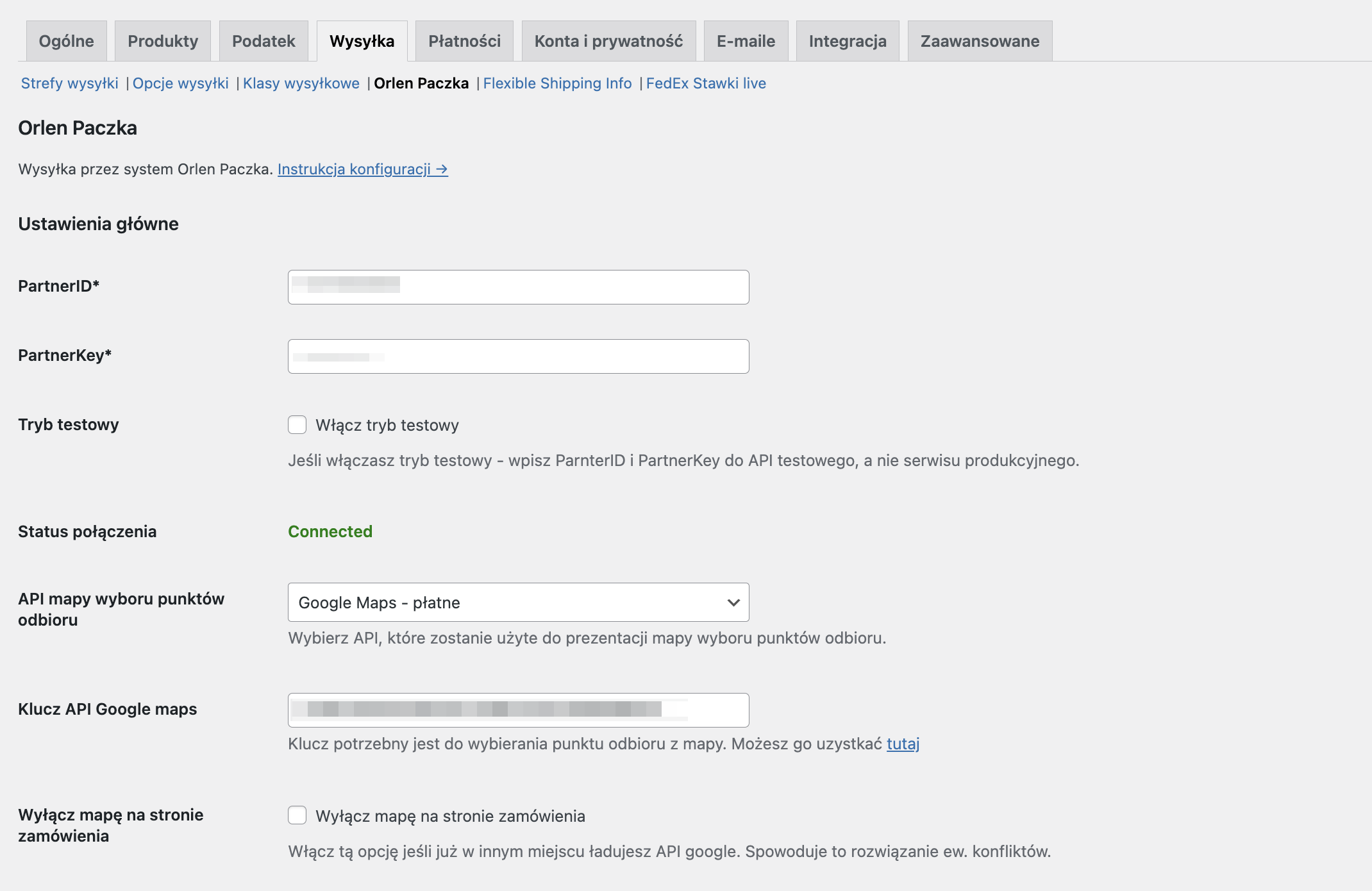
PartnerID i PartnerKey – wpisz dane logowania otrzymane do konta Orlen Paczki.
Tryb testowy – zaznacz ten checkbox jeżeli chcesz aktywować wtyczkę w trybie testowym.
Status połączenia – jeśli wpisałeś wszystkie dane poprawnie powinieneś otrzymać komunikat Połączono. Gdyby coś poszło nie tak zobaczysz Błąd połączenia i otrzymasz komunikat o błędzie.
API mapy wyboru punktów odbioru – Wybierz, jakie źródło zostanie użyte do prezentacji mapy wyboru punktów odbioru.
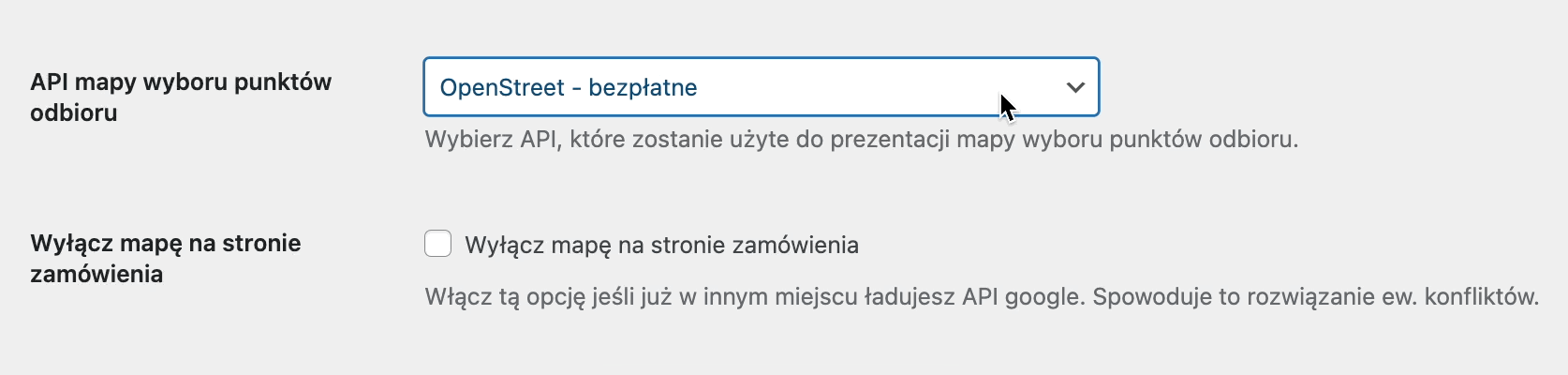
Klucz API Google Maps – wprowadź wygenerowany klucz API Google Maps. Jest on potrzebny, aby móc korzystać z map dostarczanych przez Google i wybierać za ich pomocą punkt odbioru przesyłki na ekranie składania zamówienia. Jeżeli jeszcze go nie posiadasz – zobacz Jak uzyskać klucz API Google Maps →
Wyłącz mapę na stronie zamówienia – zaznacz tą opcję jeśli API Google Maps jest już wczytywane w Twoim sklepie w innym miejscu. Spowoduje to rozwiązanie ewentualnych konfliktów.
Wyłącz mapę na stronie zamówienia w panelu administracyjnym – analogicznie jak powyżej, jednakże dla panelu administracyjnego. Włącz tą opcję jeżeli API Google Maps jest już ładowane dla panelu administracyjnego gdzie indziej w ramach Twojej witryny, a aktywacja wtyczki powoduje błąd duplikacji skryptu.
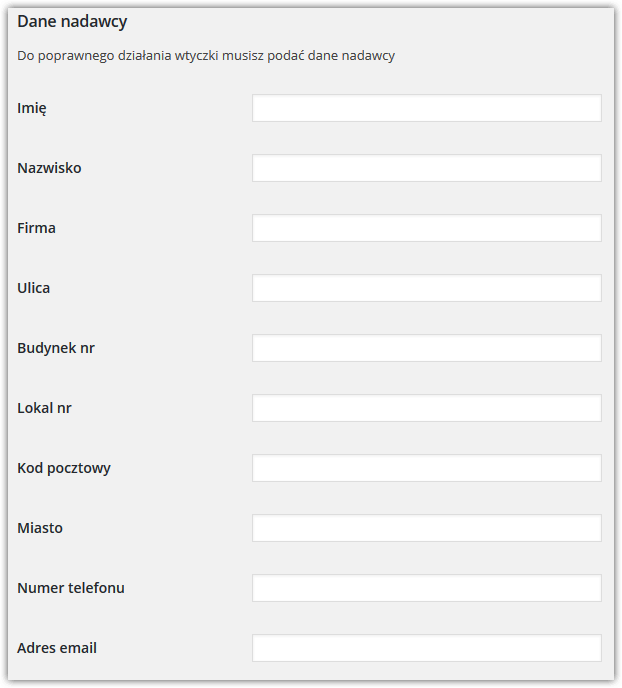
Dane nadawcy – wpisz dane nadawcy, które będą widoczne na etykiecie paczki. Podanie danych nadawcy jest wymagane do zapisania ustawień. Jeśli dane będą zapisane poprawne zobaczysz komunikat OK, a przypadku błędnych Brak danych nadawcy.
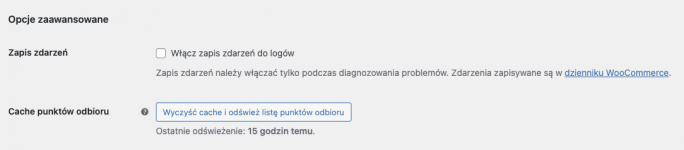
Zapis zdarzeń – Zaznacz checkbox Włącz zapis zdarzeń do logów aby rozpocząć logowanie aktywności związanych z wtyczką Orlen Paczka. Logi dostępne są w dzienniku WooCommerce.
Cache punktów odbioru – użyj tego przycisku jeśli chcesz odświerzyć listę punktów odbioru. Funkcja ta jest przydatna gdy podejrzewasz rozbieżność między listą punktów dostępnych do wyboru dla klientów a tą oferowaną w danym momencie przez Orlen Paczka.
Metody wysyłki
Wtyczka Orlen Paczka jest zintegrowana z naszą wtyczką Flexible Shipping. Integrację z Orlen Paczką można dodać do każdej metody wysyłki stworzonej za pomocą wtyczki Flexible Shipping. Sprawdź jak tworzyć nowe metody wysyłki →
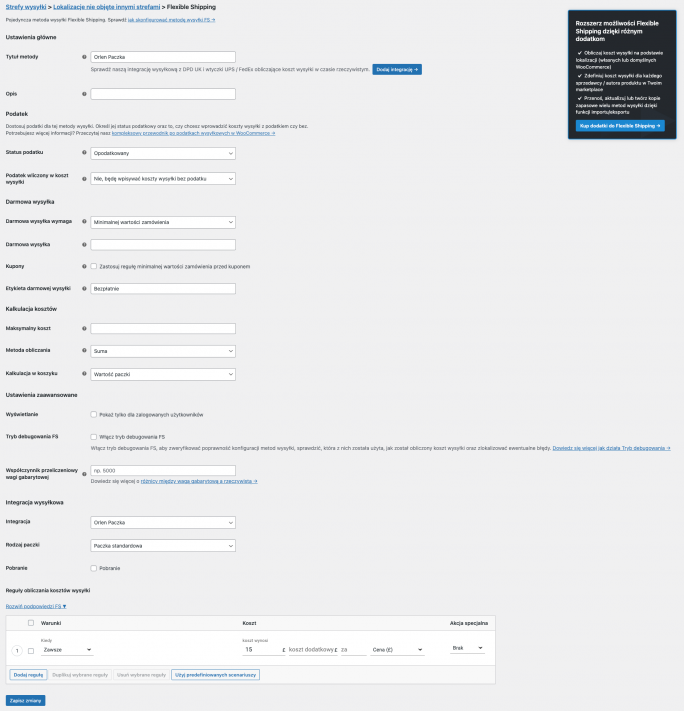
Przy tworzeniu metody wysyłki możesz dodatkowo włączyć integrację z Orlen Paczką:
Integracja: Orlen Paczka – wybierz, aby włączyć integrację z Orlen Paczką dla tej metody wysyłki Flexible Shipping.
Rodzaj paczki – wskaż usługę Orlen Paczki, która będzie domyślnie wybrana dla danego zamówienia.
Pobranie – zaznacz ten checkbox, jeśli dla danej metody wysyłki chcesz oferować pobranie.
Formularz zamówienia i wybór punktu odbioru
Po wybraniu przez klienta wysyłki za pomocą Orlen Paczki w formularzu zamówienia pojawi się dodatkowa opcja Odbiór w punkcie.
Punkt odbioru można wybrać lub wyszukać po rozwinięciu pola Wybierz punkt odbioru.
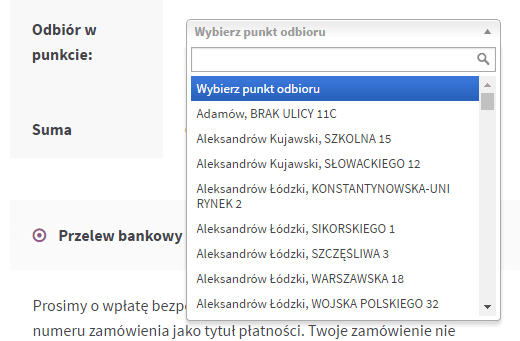
Dostępna jest również mapa z wyszukiwarką dostępna po kliknięciu w link Wybierz punkt odbioru na mapie.
Wybór na mapie Open Street:
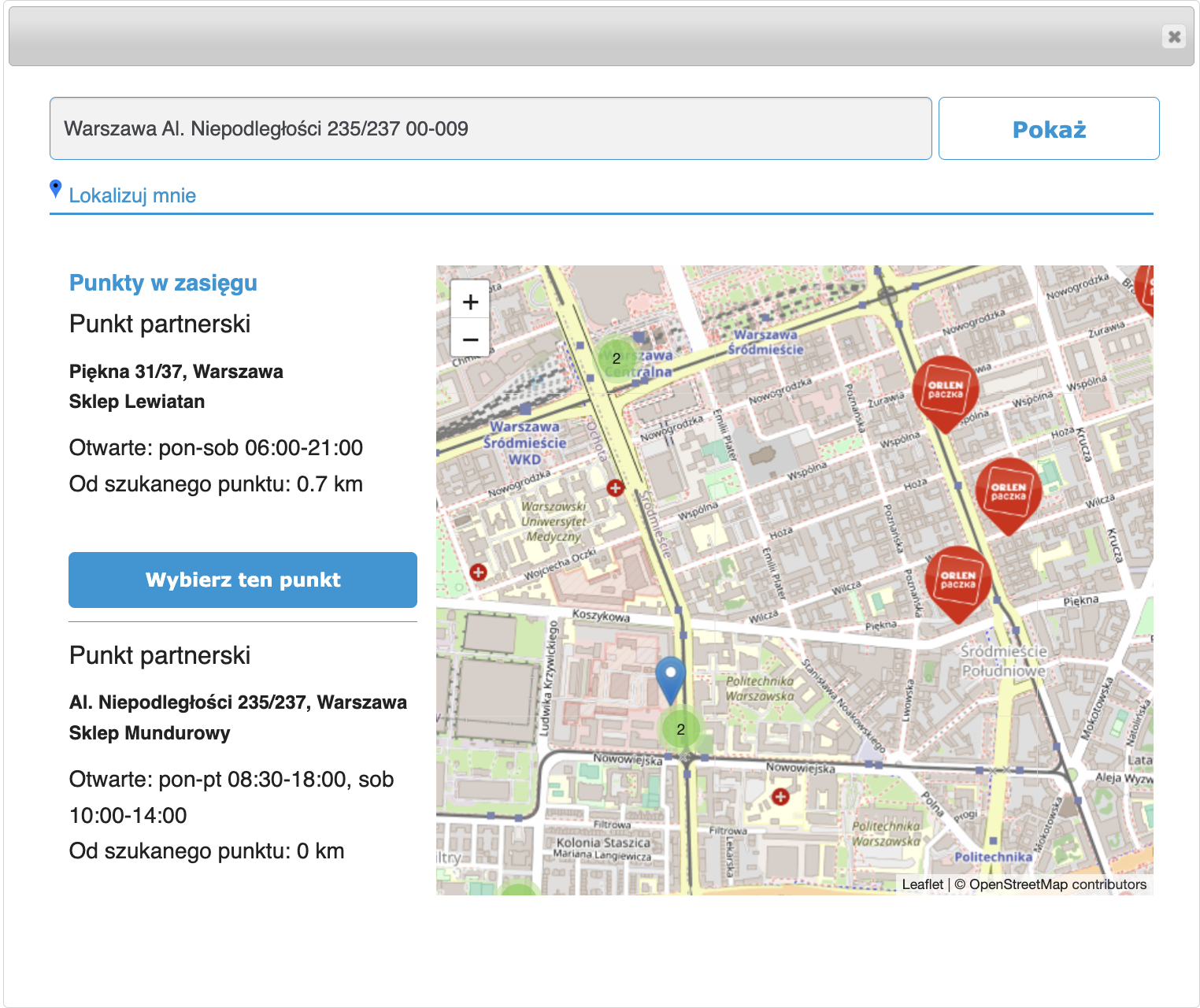
Wybór na mapie Google Map:
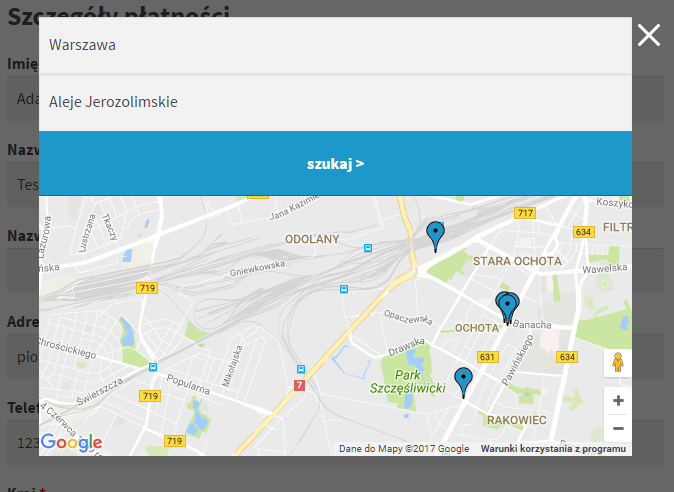
Brak podpięcia karty pod konto Google Maps
Widoczny poniżej komunikat w konsoli sygnalizuje iż, karta nie jest podpięta pod konto Google Maps. Wobec tego Google Maps nie ma jak potencjalnie pobrać płatności, gdy przekroczy się darmowy limit wyświetleń mapy. W tym celu należy podpiąć kartę do konta Google Maps.
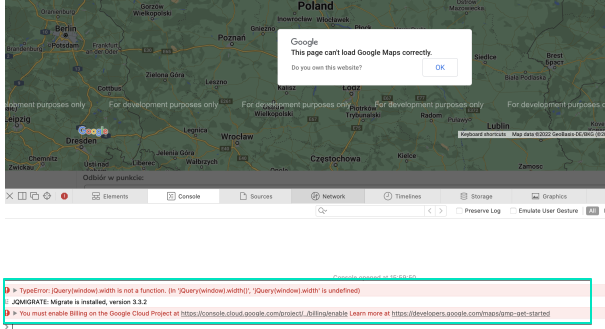
Zamówienie i awizacja paczek
Po złożeniu zamówienia przez klienta i wyborze metody wysyłki zintegrowanej z Orlen Paczką na stronie szczegółów zamówienia zostanie dodany metabox Orlen Paczka z opcjami przesyłki:
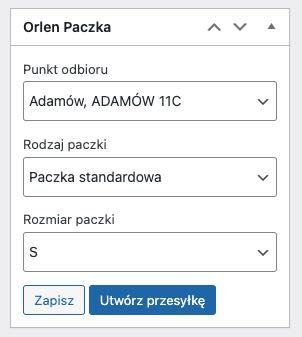
Punkt odbioru – wybrany przez klienta punkt odbioru paczki (lub zmieniony z poziomu ekranu edycji zamówienia). Zmiana punktu odbioru jest możliwa tylko dla nieawizowanych paczek.
Rodzaj paczki – wybierz usługę Orlen Paczki, za pomocą której ma zostać nadana przesyłka. Domyślnie zostaje ustawiony rodzaj paczki wybrany na ekranie konfiguracji metody wysyłki Flexible Shipping.
Rozmiar paczki – wskaż rozmiar paczki spośród dostępnych opcji – S / M / L.
Zapisz – zapisuje powyższe informacje w metabox.
Utwórz przesyłkę – przesyła zapisane informacje przez API do Orlen Paczki w celu wygenerowania zlecenia wysyłki.
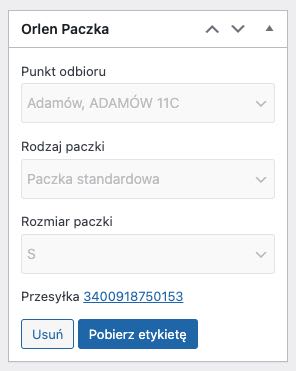
Przesyłka [numer] – indywidualne informacje dotyczące paczki – jej numer oraz link do śledzenia. Dane te zostaną automatycznie uzupełnione i pojawią się po zaawizowaniu paczki.
Usuń – możesz usuwać poszczególne paczki i ponownie je nadawać w ramach danego zamówienia.
Pobierz etykietę – możesz z tego miejsca pobrać etykietę dla nadanej przesyłki.
Dodatkowe przesyłki Orlen Paczka
Nowość Wtyczka Orlen Paczka WooCommerce umożliwia dodawanie przesyłek do zamówień utworzonych ręcznie oraz do zamówień z aktywną inną integracją wysyłkową WP Desk.
W edycji zamówienia dostępny jest box Dodaj przesyłkę. Wybierz integrację Orlen Paczka, a następnie kliknij Dodaj. Pojawi się nowy box Orlen Paczka, w którym będzie możliwe skonfigurowanie przesyłki i jej nadanie.
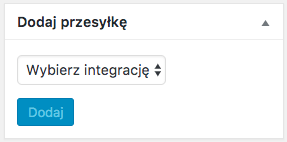
Nadawanie wielu przesyłek
Nowość Integracja z Orlen Paczką umożliwia ręczne nadawanie wielu przesyłek z listy zamówień WooCommerce.
Aby nadać przesyłki dla wielu zamówień wybierz je na liście zamówień WooCommerce, a następnie z Masowe działania wybierz opcję Nadaj przesyłki i kliknij przycisk Zastosuj.
Więcej na temat zarządzania wysyłką na liście zamówień WooCommerce przeczytasz w instrukcji zarządzania wysyłką →
Edycja produktu i wyłączenie wysyłki Orlen Paczką
Jeśli chcesz wyłączyć możliwość wysyłki wybranych produktów za pomocą Orlen Paczki przejdź do ekranu edycji właściwego produktu, a następnie w zakładce Wysyłka zaznacz opcję Jeśli ten produkt znajduje się w koszyku wyłącz wysyłkę za pomocą Orlen Paczka i zapisz zmiany. Poskutkuje to ukryciem metody wysyłki Flexible Shipping z podpiętą integracją Orlen Paczka jeśli produkt ten znajdzie się w koszyku.
Dotyczy to również sytuacji, w której w koszyku będą również inne produkty – wystarczy, aby jeden produkt obecny w koszyku miał zaznaczoną tę opcję, aby wysyłka Orlen Paczką została uniemożliwiona.
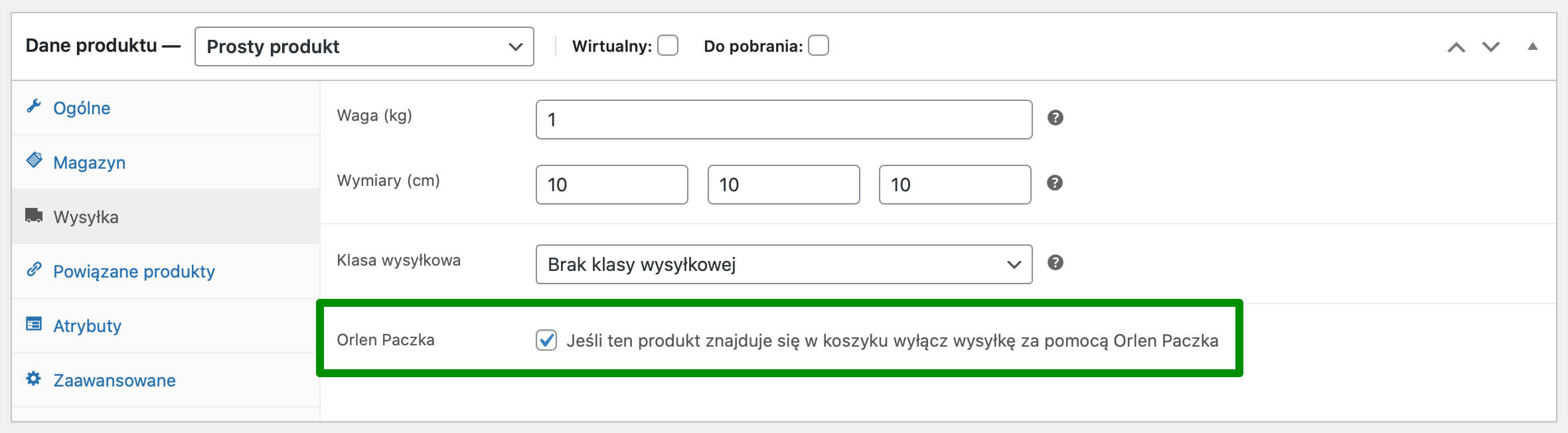
Powiadomienie e-mail o nadaniu paczki
Po wygenerowaniu protokołu nadania do zamówienia zostanie dodana standardowa notatka dla klienta WooCommerce o następującej treści:
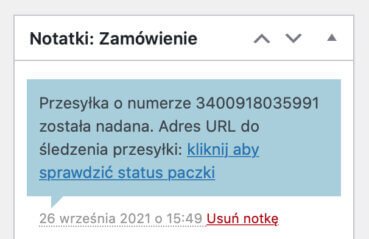
Opcje dla zaawansowanych użytkowników
Poniżej prezentujemy możliwości modyfikacji wtyczki dla zaawansowanych użytkowników, którzy znają podstawy PHP, HTML i CSS.
Przesyłanie danych do zewnętrznych integracji wysyłkowych
Jeżeli np. udostępniłeś/-aś swoim klientom możliwość wysyłki zamówionych produktów do wskazanego przez nich punktu odbioru Orlen Paczki, informacja o wybranym punkcie wraz z jego ID zostanie automatycznie przekazana ze szczegółów zamówienia do Baselinkera: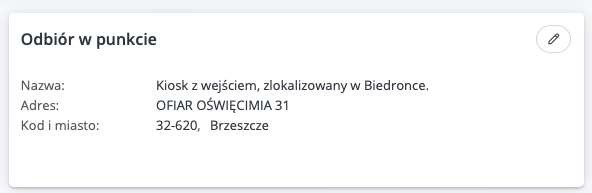
Pobieranie danych
Pobieranie danych z przesyłek możliwe jest przez REST API WooCommerce. Do danych zamówienia dołączane są dane przesyłek w polu fs_shiping_lines.
Pole fs_shipping_lines jest tablicą, która zawiera co najmniej jedną przesyłkę. Przy większej ilości przesyłek, będą one umieszczone w kolejności w jakiej zostały utworzone.
Dane dostępne dla zewnętrznych integracji wysyłkowych
Wtyczka umożliwia pobieranie następujących danych:
- rodzaj integracji
- typ usługi Orlen Paczki
- punkt odbioru
Przykładowe dane zwracane przez wtyczkę
"fs_shipping_lines": [
{
"_integration": "paczkawruchu",
"paczka_w_ruchu_type": "paczka_standardowa",
"paczka_w_ruchu_punkt_odbioru": "KT-559349-53-49",
"delivery_point_id": "KT-559349-53-49",
"delivery_point_name": "Kiosk z wejściem, zlokalizowany w Biedronce.",
"delivery_point_address": "OFIAR OŚWIĘCIMIA 31",
"delivery_point_postcode": "32-620",
"delivery_point_city": "Brzeszcze",
}
],